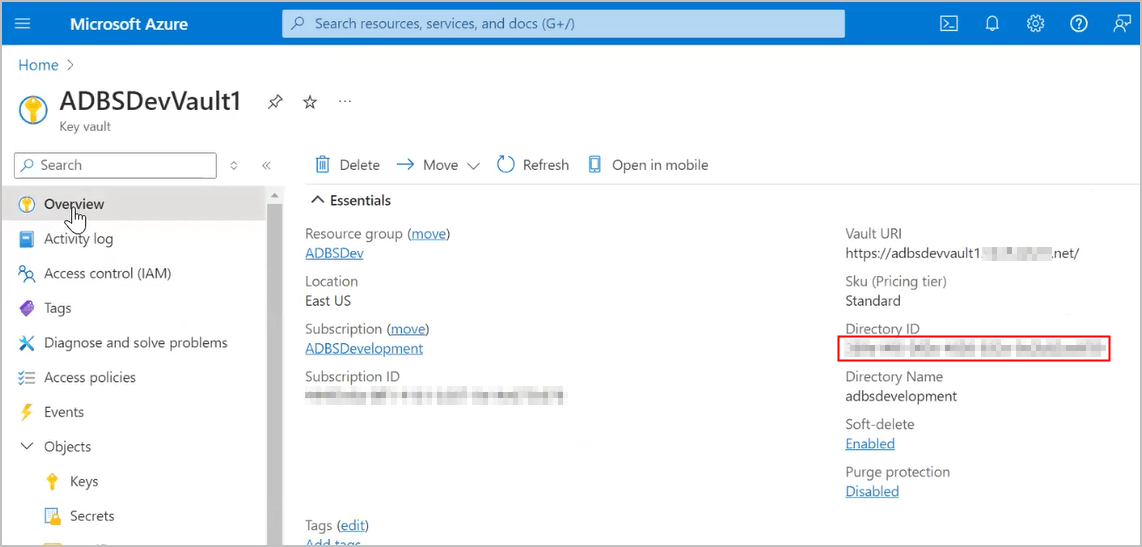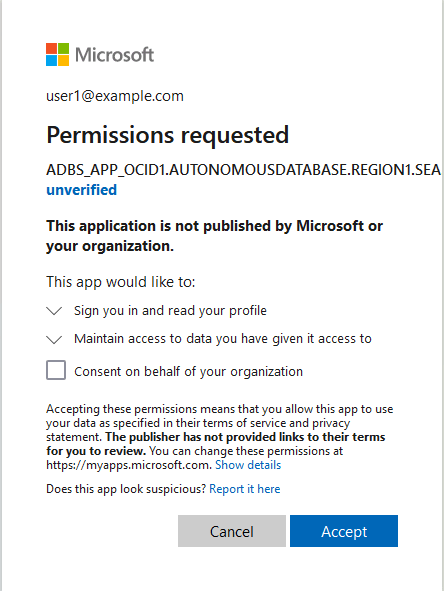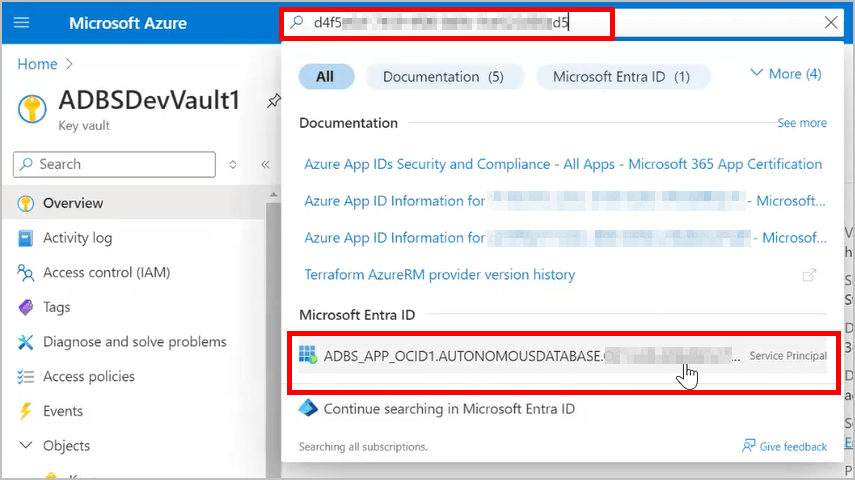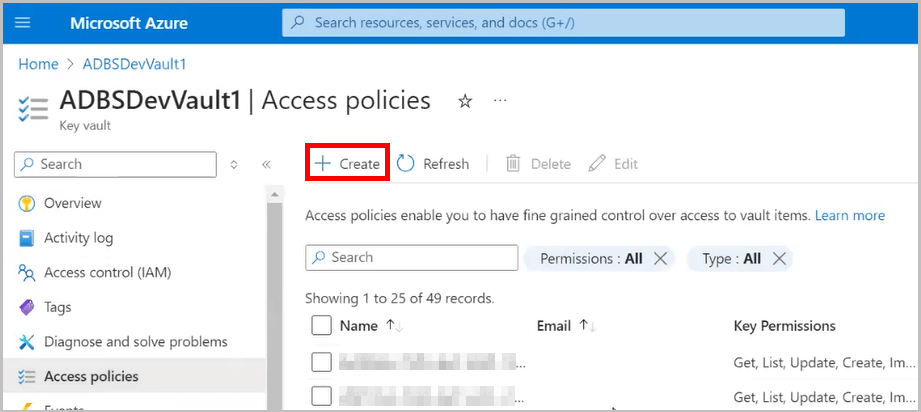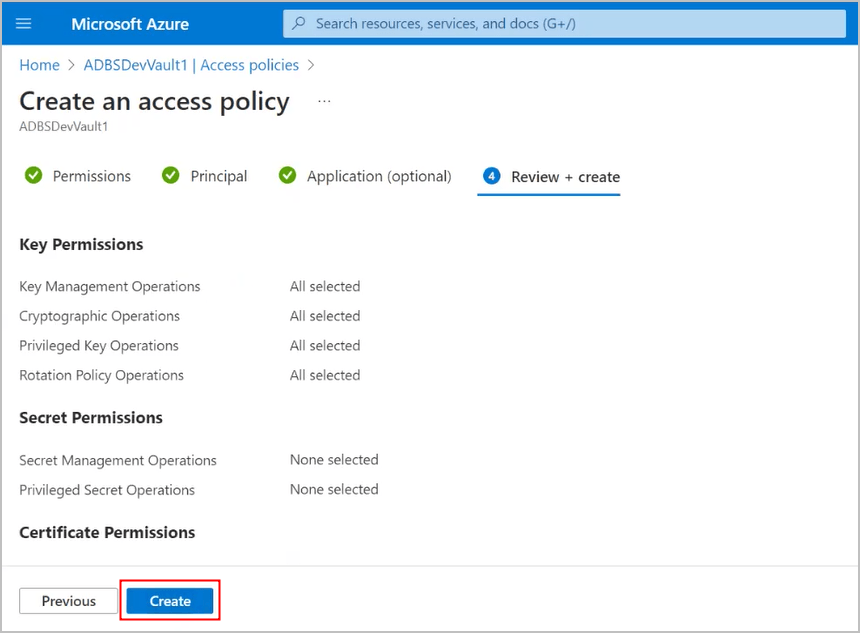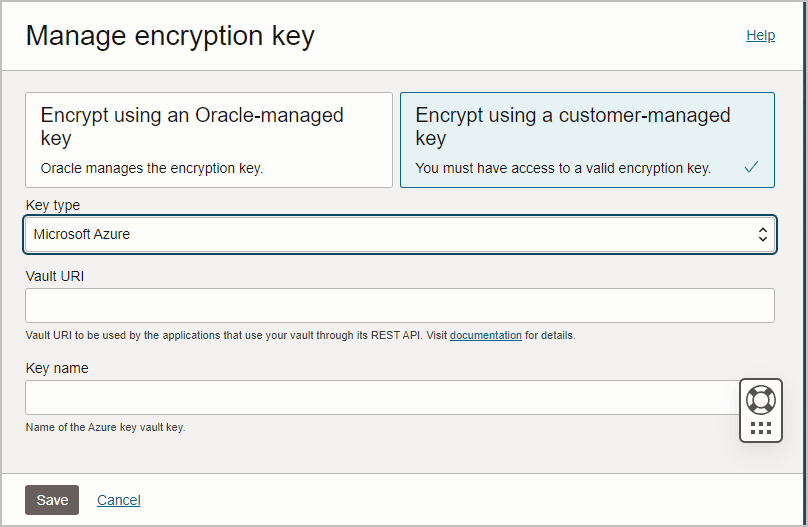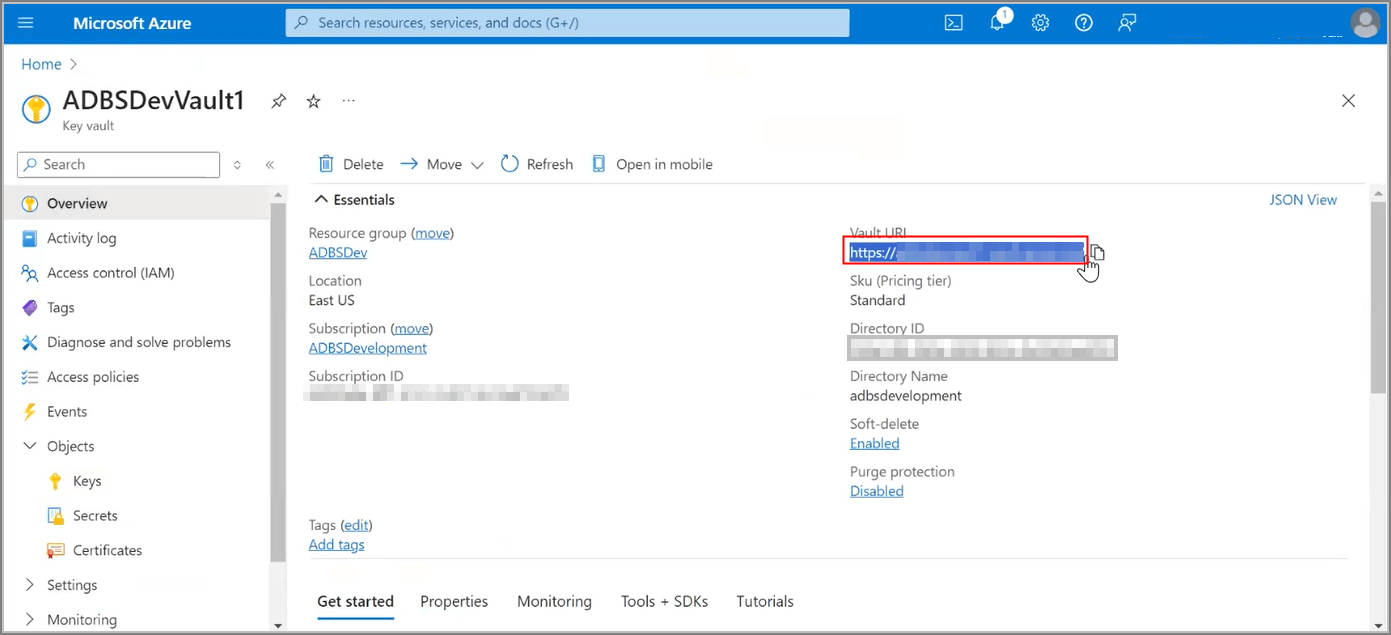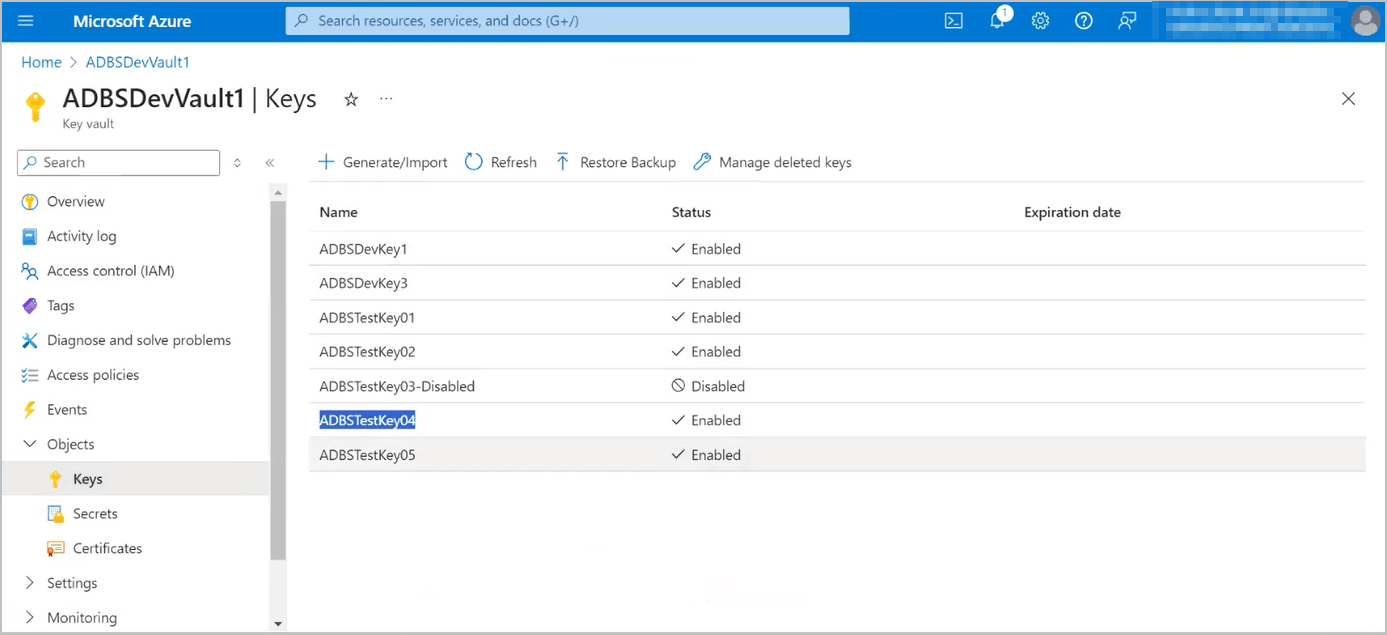Azure Key Vaultでのマスター暗号化キーの管理
Autonomous Databaseは、Azure Key Vaultに存在する顧客管理Transparent Data Encryption (TDE)キーをサポートします。
Azure Key Vaultで顧客管理暗号化キーを使用するための前提条件
Azure Key Vaultに存在するAutonomous Databaseで顧客管理マスター暗号化キーを使用するための前提条件ステップについて説明します。
制限事項:
- Azure Key Vaultは、商用リージョンでのみサポートされています。
- Azure Key Vaultは、リージョン間Autonomous Data Guardスタンバイではサポートされていません。
-
サポートされているキー・シェイプおよびサイズは次のとおりです:
- RSA 2048、3072および4096
- EC-P256, EC-P256K, EC-P384, EC-P521
次のステップを実行します:
Azure Key VaultでのAutonomous Databaseでの顧客管理暗号化キーの使用
Azure Key Vaultに存在する顧客管理のマスター暗号化キーを使用して、Autonomous Databaseを暗号化するステップを示します。
次のステップを実行します:
「ライフサイクルの状態」が「更新中」に変わります。 リクエストが完了すると、「ライフサイクルの状態」に「使用可能」と表示されます。
リクエストが完了すると、Oracle Cloud Infrastructureコンソールで、Autonomous Database情報ページに「暗号化」という見出しの下に表示されます。 この領域には、「暗号化キー」が「顧客管理キー(Microsoft Azure)」で、Vault URIおよび「キー名」が表示されます。
次に例を示します: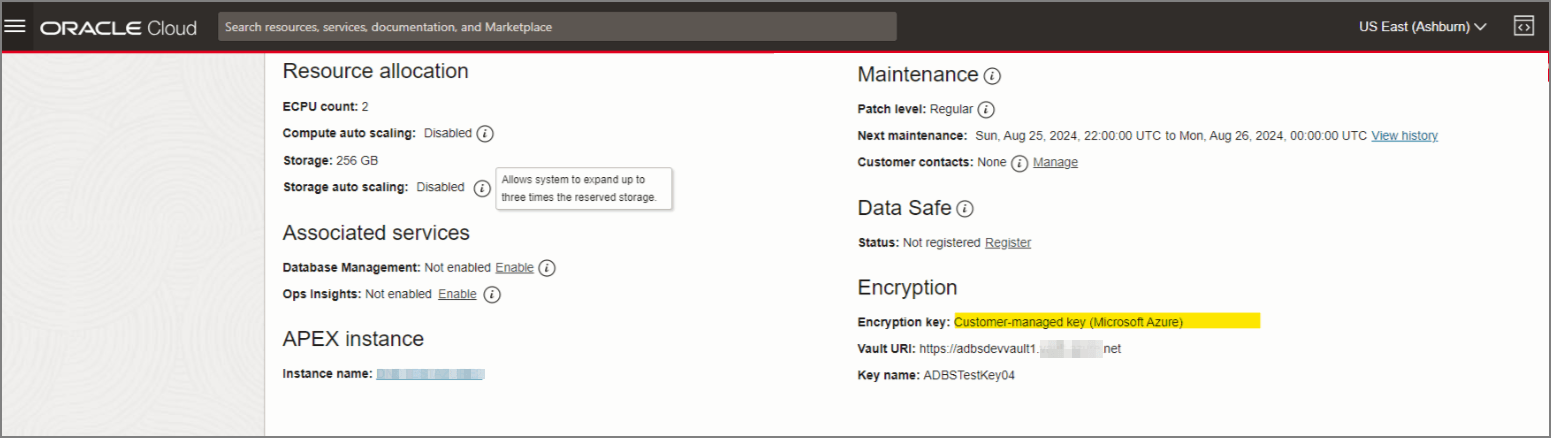
図sec_az_results.pngの説明
詳細については、「Autonomous Databaseでの顧客管理キーの使用に関するノート」を参照してください。